Как включить/отключить безопасную загрузку на Gigabyte в биос ?
- TryHarder
- 29-апр-2023, 07:11
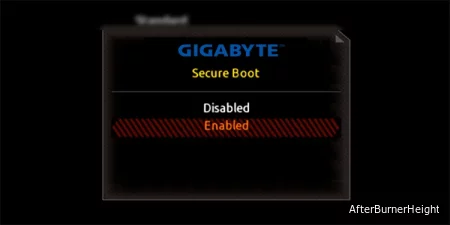
На устройствах Gigabyte, использующих встроенное ПО UEFI, вы можете легко включить безопасную загрузку из BIOS. Однако вам может потребоваться отключить режим поддержки совместимости (CSM), поскольку безопасная загрузка не может работать вместе с устаревшим BIOS.
Если вы хотите выполнить обновление до Windows 11, вы должны сначала убедиться, что устройство поддерживает безопасную загрузку, хотя вам не нужно его включать. Но ее включение добавит вашему устройству дополнительный уровень безопасности.
Безопасная загрузка - это стандарт безопасности, который следит за тем, чтобы компьютер не загружался с использованием ненадежного программного обеспечения. Это может ограничить и предотвратить различные атаки на систему со стороны вредоносного программного обеспечения и руткитов.
Возможно, безопасная загрузка была отключена для установки некоторых операционных систем, таких как Linux или более старые версии Windows, на некоторых устройствах с поддержкой UEFI. В Windows вы можете проверить, включена / отключена ли безопасная загрузка, из информации о системе.
msinfo32 и нажмите enter. Откроется окно с системной информацией.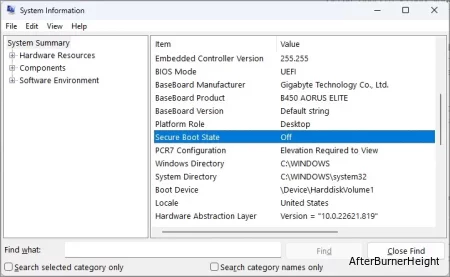
Безопасная загрузка - это одна из функций прошивки United Extensible Firmware Interface (UEFI). В отличие от традиционного BIOS, UEFI не загружается с дисков с разделом главной загрузочной записи (MBR) . UEFI совместим только с дисками, использующими стиль раздела таблицы разделов GUID (GPT) .
Поэтому вам необходимо проверить, является ли диск на вашем устройстве диском GPT, прежде чем мы перейдем к включению безопасной загрузки.
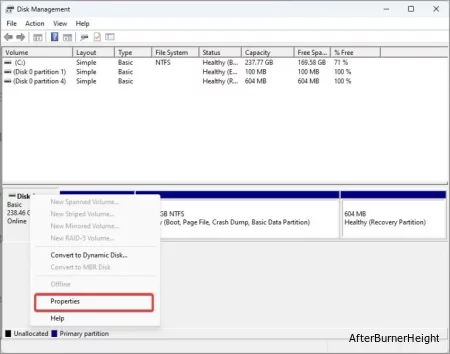
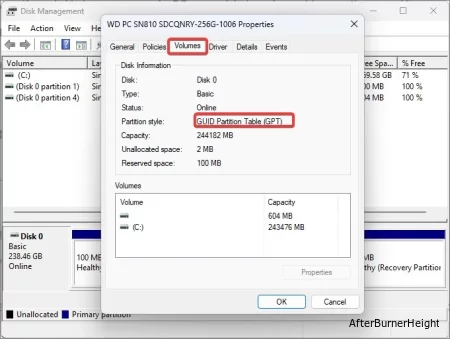
Если стиль раздела - Главная загрузочная запись (MBR), вот как изменить его на GPT.
diskpart и нажмите enter.List disk. Эта команда предоставит вам список разделов диска на вашем компьютере. Обратите внимание на том, который вы хотите конвертировать.select disk 0. Диск, который мы пытаемся преобразовать здесь, - это диск 0. Замените его именем диска, которое вы указали ранее.clean. Это приведет к удалению всех разделов на диске.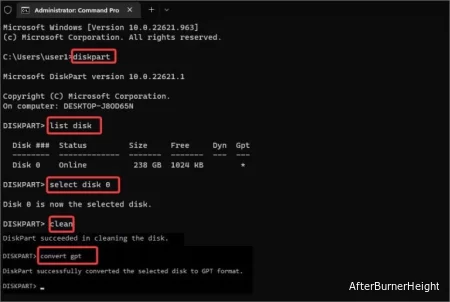
convert gpt и нажмите enter.Безопасная загрузка - это функция безопасности для прошивки UEFI, которую вы не найдете в старой прошивке BIOS. Поэтому следующее, что вам следует сделать, это проверить, установлен ли режим BIOS на вашем устройстве Windows в UEFI.
msinfo32 и нажмите "Ввод", чтобы запустить системную информацию.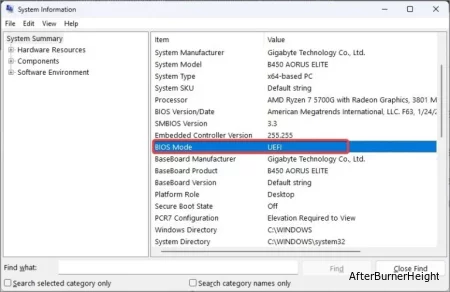
Как только вы убедитесь, что режим BIOS установлен на UEFI, вы можете загрузиться в BIOS и включить безопасную загрузку.
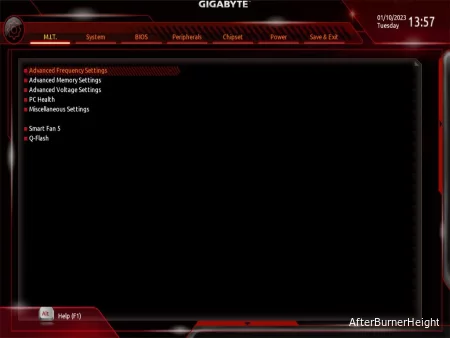
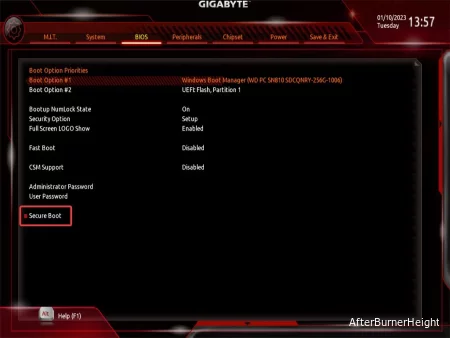
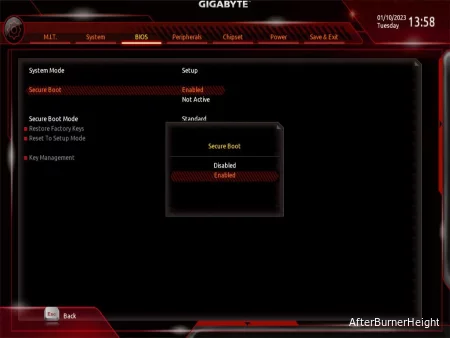
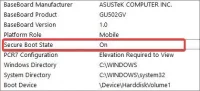 На некоторых устройствах Gigabyte раздел для безопасной загрузки скрыт в BIOS. Чтобы сделать эту опцию доступной, необходимо отключить режим поддержки совместимости (CSM). CSM обеспечивает обратную совместимость с устаревшим BIOS для UEFI. Если этот режим не отключен, UEFI не будет работать в полной мере, и, следовательно, включена функция безопасной загрузки.
На некоторых устройствах Gigabyte раздел для безопасной загрузки скрыт в BIOS. Чтобы сделать эту опцию доступной, необходимо отключить режим поддержки совместимости (CSM). CSM обеспечивает обратную совместимость с устаревшим BIOS для UEFI. Если этот режим не отключен, UEFI не будет работать в полной мере, и, следовательно, включена функция безопасной загрузки.
Чтобы отключить CSM на устройствах Gigabyte,